オペレーティングシステムエコシステムへのLinuxの導入は、脅威というよりもチャンスになっています。その設計目標により、多くのユーザーがLinuxを学ぶだけで多くのキャリアやプロジェクトを作成できるようになりました。
そのような機会の1つは、リモートデスクトップの表示と管理です。 Linuxが導入される前はこのマイルストーンが存在しなかったことは言うまでもありませんが、このオペレーティングシステムの配布により、ほとんどのアプリケーションパッケージに関連付けられた無料のオープンソースライセンスにより、作業が容易になりました。
[あなたも好きかもしれません:UbuntuにAnyDeskリモートデスクトップをインストールする方法]
Rustで書かれたRustDesk は、設定を必要としないすぐに使用できるパフォーマンスのため、リモートデスクトップの表示と管理に理想的なソフトウェアです。
RustDeskの機能
RustDeskの使用 頼りになるリモートデスクトップソフトウェアは、次の主要な機能を保証します。
- セキュリティ – RustDeskは、TLS 1.3の最新の銀行標準のエンドツーエンド暗号化テクノロジーを通じて、不正なセキュリティ侵害からシステムに必要な保護を保証するため、不正アクセスについて心配する必要はありません。
- 画質の定義 –ビットレートと量子化器の設定を調整することで、リモートデスクトップセッションの画質を決定します。
- 組み込みのファイル転送とTCPトンネリング –コンピューター間のファイル転送は、RustDeskのファイルマネージャーを介して柔軟に管理できます。また、TCPトンネリングはセットアップが簡単であるだけでなく、RDP接続を使用したいユーザーのワンクリックセットアップの重要な要素でもあります。
- 軽量 –この高速で安全なリモートデスクトップソフトウェアは、インストールが成功した後でも簡単に起動して使用できるため、RustDeskを操作するための管理者権限は必要ありません。
- あなた自身のクラウド –このデスクトップソフトウェアシステムはリレーサーバープログラムに対応しているため、関連するサーバー側IDが提供され、RustDeskを介して独自のリモートデスクトップソフトウェアクラウドインフラストラクチャを作成できます。
- ソースコード – RustDeskは、オープンソースライセンスプロジェクトの下で作成されたため、使用制限なしで誰でもアクセスおよび使用できます。
UbuntuへのRustDeskのインストール
次のコマンドは、 Ubuntuを保証します システムは最新です。
$ sudo apt update && sudo apt upgrade -y
RustDeskをダウンロードする前に 、GitHubリリースページにアクセスして、最新バージョンを確認してください。最新の安定したバージョン番号を特定したら、次のwgetコマンドを使用してダウンロードします。
$ wget https://github.com/rustdesk/rustdesk/releases/download/1.1.8/rustdesk-1.1.8.deb
.debをダウンロードしたので ファイルの場合、 RustDesk の使用を開始する前に、次のインストールコマンドを実行する必要があります。 。
$ sudo apt install ./rustdesk-1.1.8.deb -y
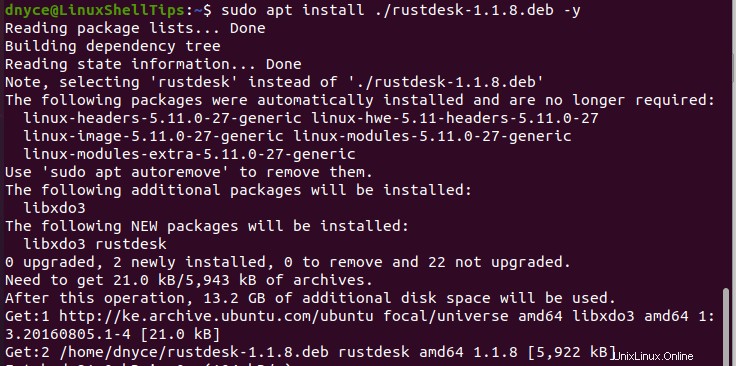
このファイルのサイズが小さいため、インストールプロセスが正常に完了するまでに1〜2分かかるはずです。
UbuntuでのRustDeskの使用
これで、 RustDeskを起動して確認できます。 端末で次のコマンドを使用して提供する必要があります。
$ rustdesk
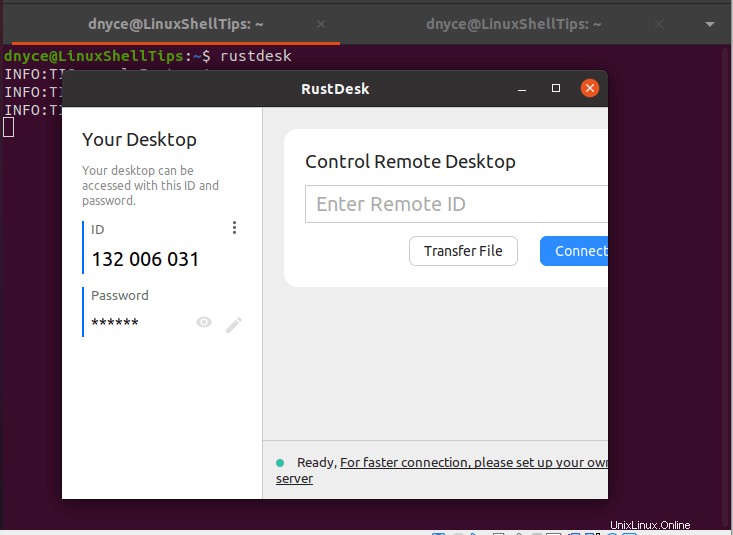
別のRustDeskから上記のシステムにアクセスするには -powered Ubuntu システムでは、表示/生成されたIDとパスワードのクレデンシャルが必要になります。
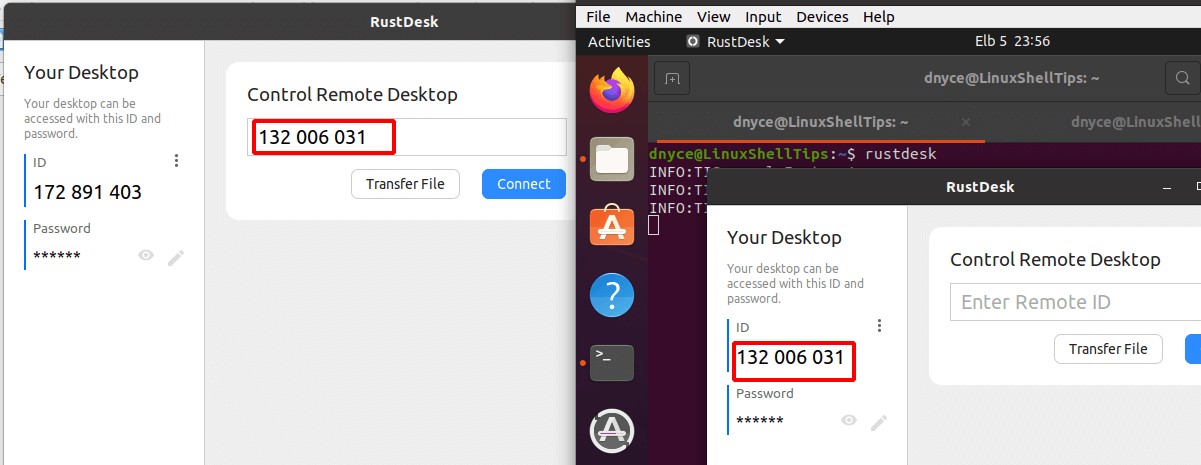
マシンIDに関連付けられたパスワードの入力を求められます。
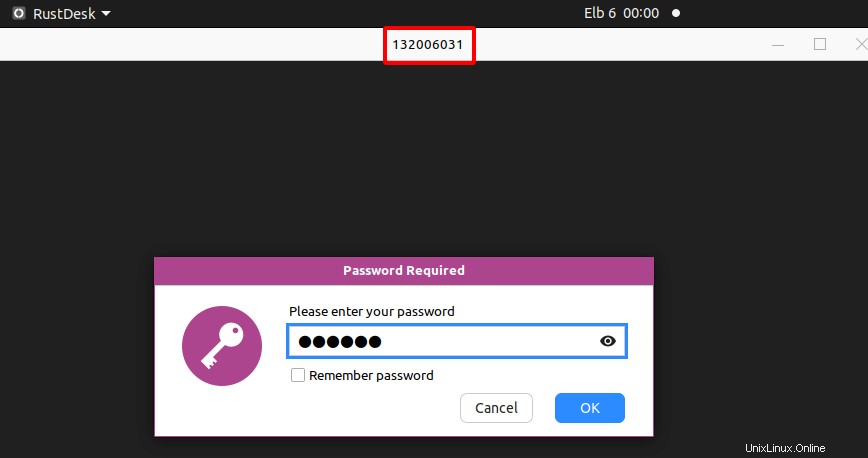
これで、システムの更新、構成、およびその他のユーザーアクションを通じて、このマシンをリモートで制御できるようになります。
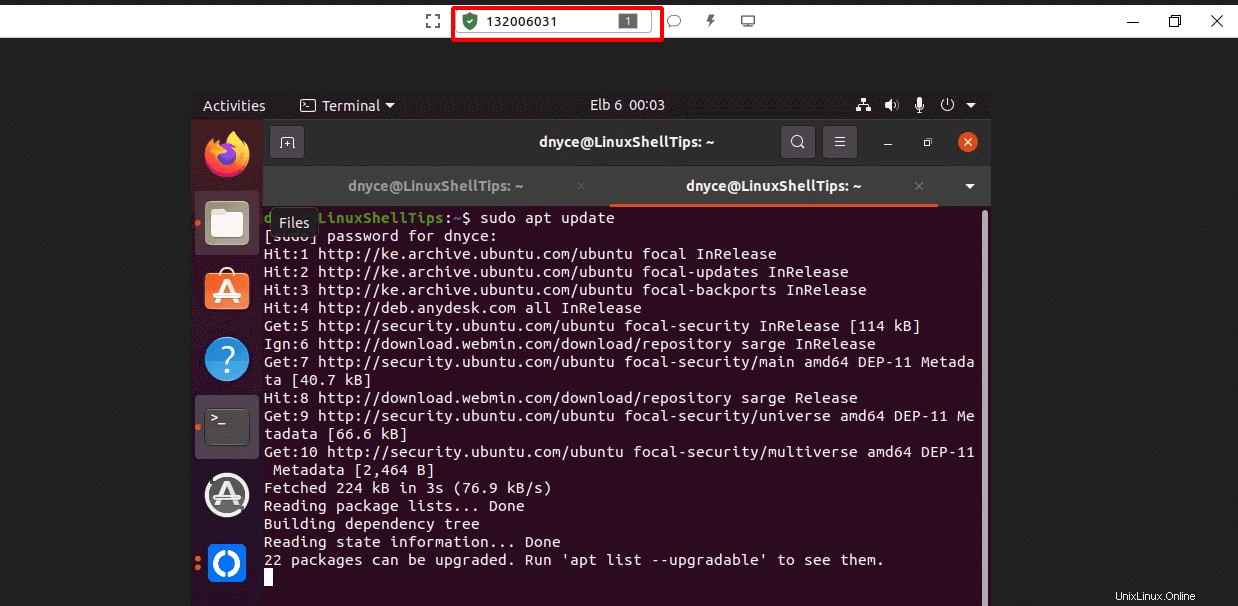
RustDeskのチャットシステムを利用して、他のリモートシステムのユーザーと通信することもできます。
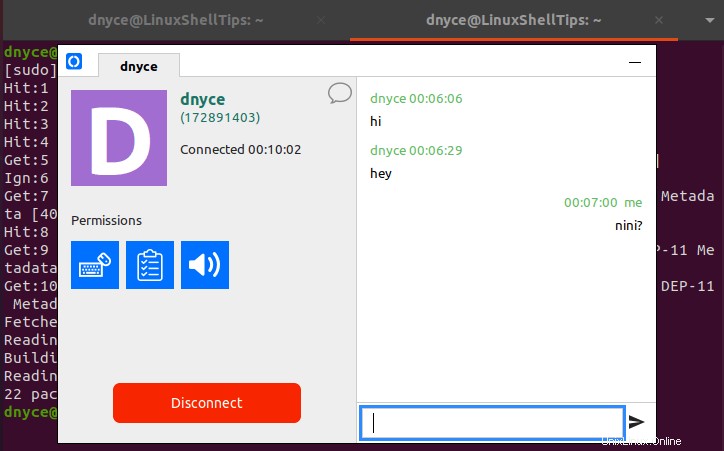
RustDesk は、Ubuntuを搭載したリモートマシンをしっかりと把握する必要がある、Ubuntuユーザー向けの軽量、高速、安全、かつエキサイティングなリモートデスクトップソフトウェアです。 RustDeskを探索する 、それが単なるリモートデスクトップソフトウェアではないことに気付くでしょう。